Операции – раздел Финансов, где хранится информация обо всех твоих финансовых операциях. Это важный раздел, который служит источником данных для отчетов.
¶ Как добавить операции?
Если у тебя уже настроена интеграция с банком, Дзен-мани или Кабинетом WB на MPSTATS, операции по ним появятся в этом разделе автоматически.
Подробнее о том, как настроить интеграцию, читай в статье Мои компании.
Ты можешь добавлять операции вручную или импортировать их из файла.
¶ Вручную
Нажми Добавить операцию. Ты можешь добавить одну операцию или сразу несколько.
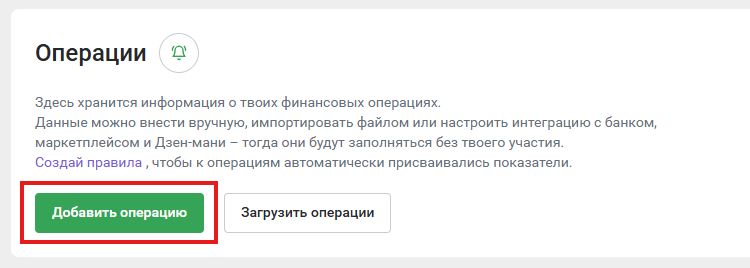
¶ Одна операция
Выбери тип операции – Платеж, Поступление или Перевод.
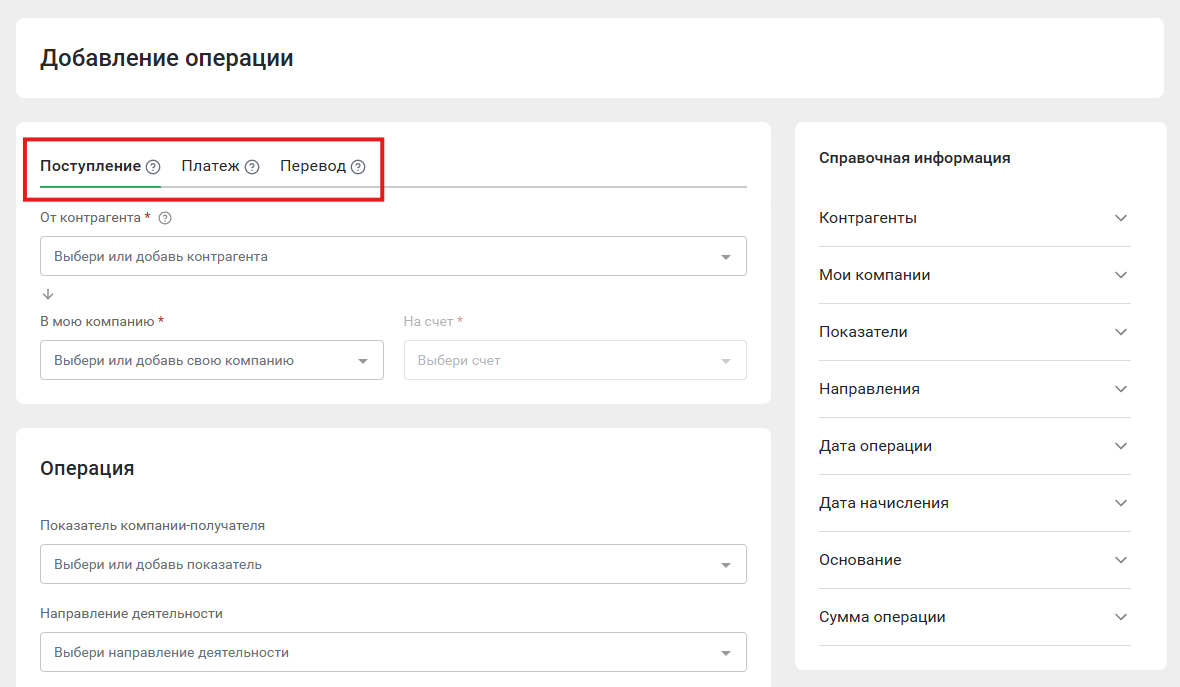
¶ Платеж
В этой вкладке ты можешь добавить платеж от своей компании контрагенту.
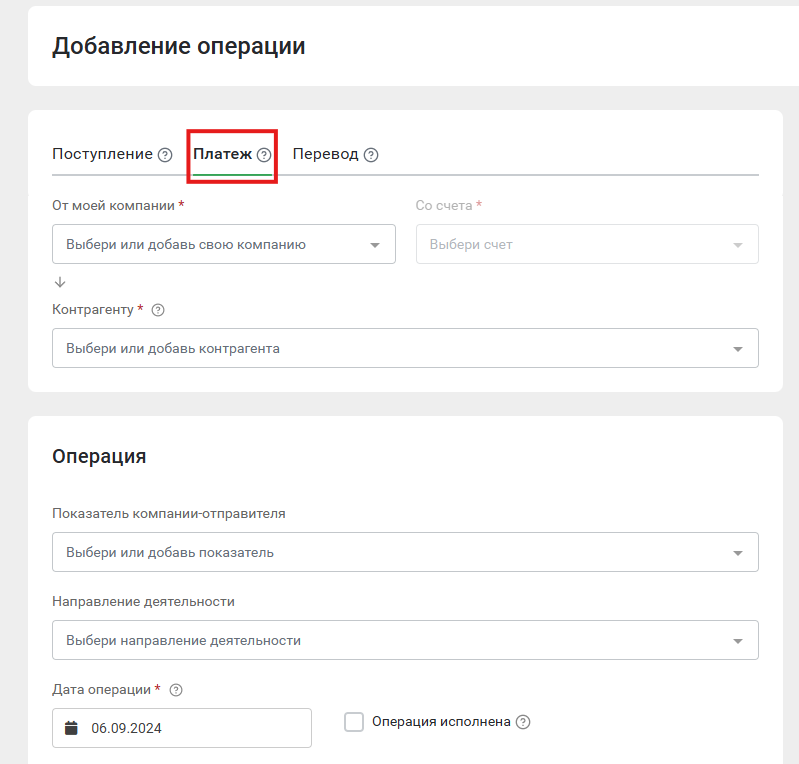
Для этого заполни поля:
- Дата операции – укажи фактическую дату проведения денежной операции. Если операция выполнена к текущему моменту, активируй переключатель Операция исполнена. Это доступно только для операций, запланированных на сегодняшний день или ранее.
- Получатель – введи название контрагента или выбери его из списка.
- Счет списания – выбери привязанный к компании счет, с которого хочешь совершить платеж.
- Сумма операции.
- Статья платежей – выбери из списка одну из статей расходов, которые настроены в разделе Статьи.
- Направление – выбери из списка деятельность, с которой связана операция. Например, это могут быть разные маркетплейсы или закупки оффлайн. Если у операции нет Направления, в отчетах она появится в графе Нераспределено.
- Основание операции – опиши назначение операции, то есть за что был совершен платеж.
Ты можешь разбить платеж на несколько операций – например, если в твоих отчетах он должен учитываться в нескольких статьях. Для этого поставь галочку Разделить сумму. После этого укажи сумму, статью, направление и дату для каждой операции платежа. Если операций должно быть больше, нажми Добавить операцию.
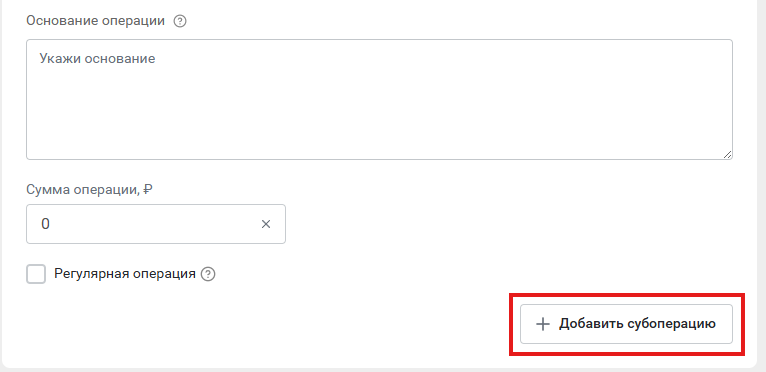
Когда заполнишь все сведения о платеже, нажми Добавить в нижней части страницы.
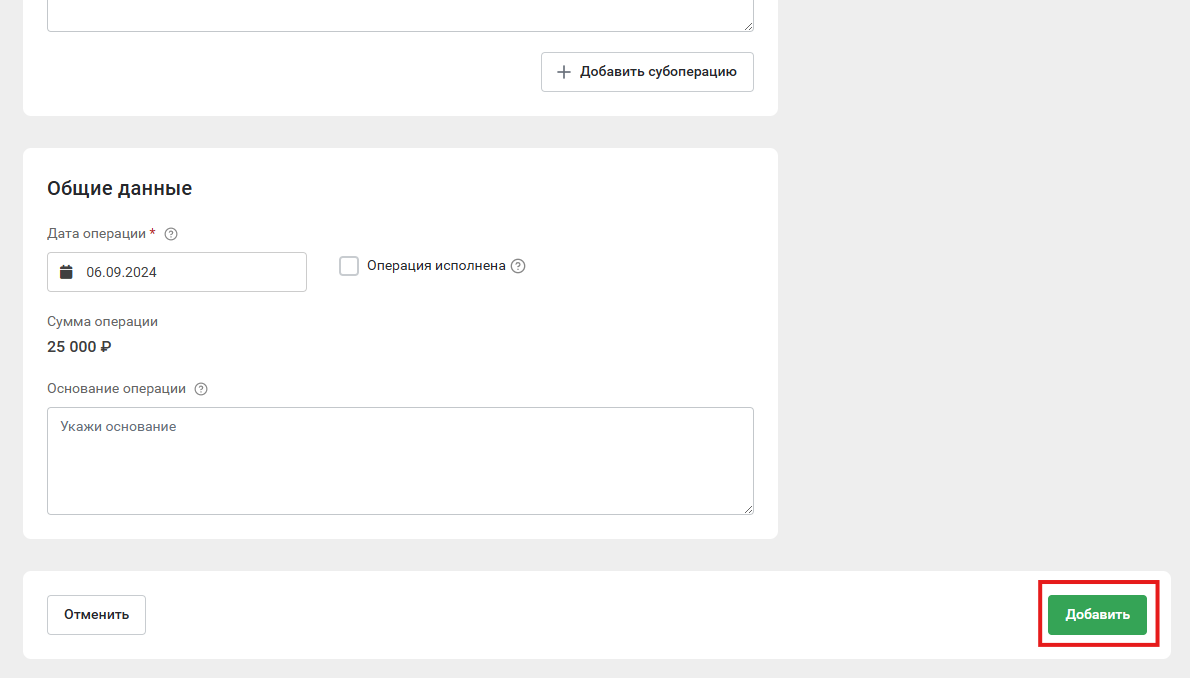
Готово! Платеж будет учитываться в отчетах.
¶ Поступление
В этой вкладке ты можешь добавить поступление от контрагента в свою компанию.
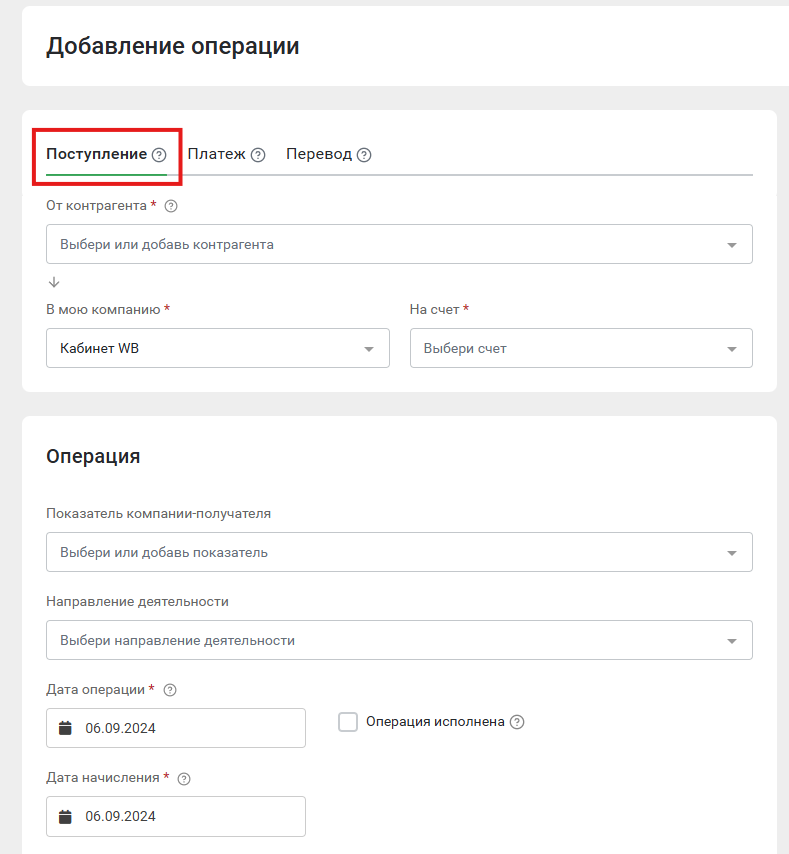
Для этого заполни поля:
- Дата операции – укажи фактическую дату проведения денежной операции. Если операция выполнена к текущему моменту, активируй переключатель Операция исполнена. Это доступно только для операций, запланированных на сегодняшний день или ранее.
- Отправитель – введи название контрагента или выбери его из списка.
- Счет зачисления – выбери привязанный к компании счет, на который поступят деньги.
- Сумма операции.
- Статья поступлений – выбери из списка одну из статей доходов, которые настроены в разделе Статьи.
- Направление – выбери из списка деятельность, с которой связана операция. Например, это могут быть разные маркетплейсы или закупки оффлайн. Если у операции нет Направления, в отчетах она появится в графе Нераспределено.
- Основание операции – опиши назначение операции, то есть за что заплатил контрагент.
Ты можешь разбить поступление на несколько операций – например, если в твоих отчетах оно должно учитываться в нескольких статьях. Для этого поставь галочку Разделить сумму. После этого укажи сумму, статью, направление и дату для каждой операции платежа. Если операций должно быть больше, нажми Добавить операцию.
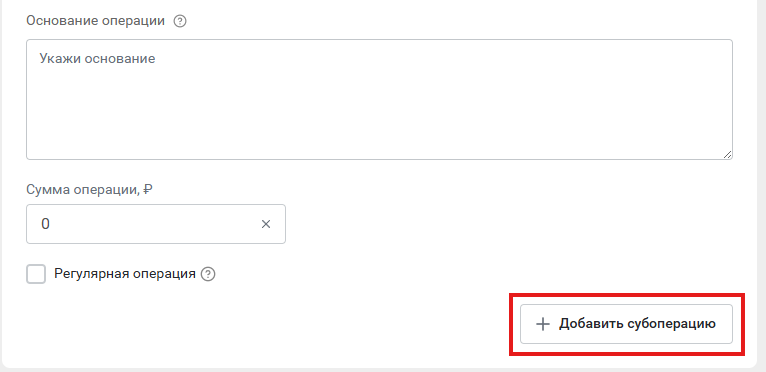
Когда заполнишь все сведения о поступлении, нажми Добавить в нижней части страницы.
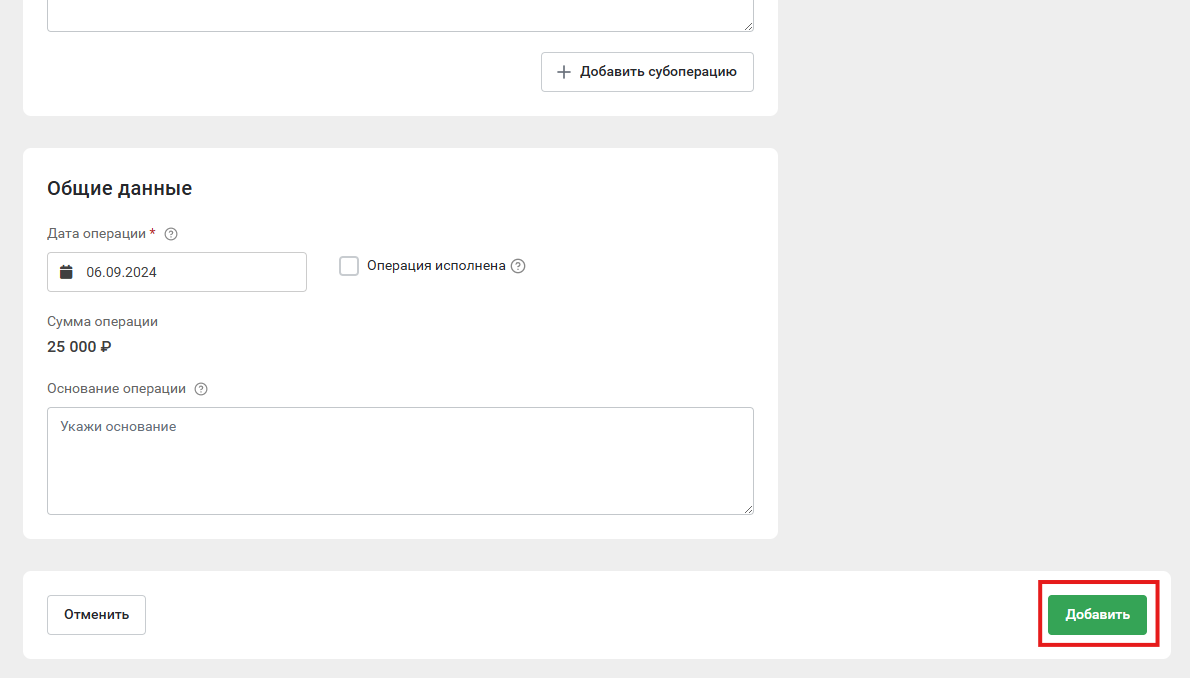
Готово! Поступление будет учитываться в отчетах.
¶ Перевод
В этой вкладке ты можешь добавить переводы между твоими компаниями или счетами в одной твоей компании. Например, ты можешь перевести деньги из кабинета Wildberries на свой расчетный счет.
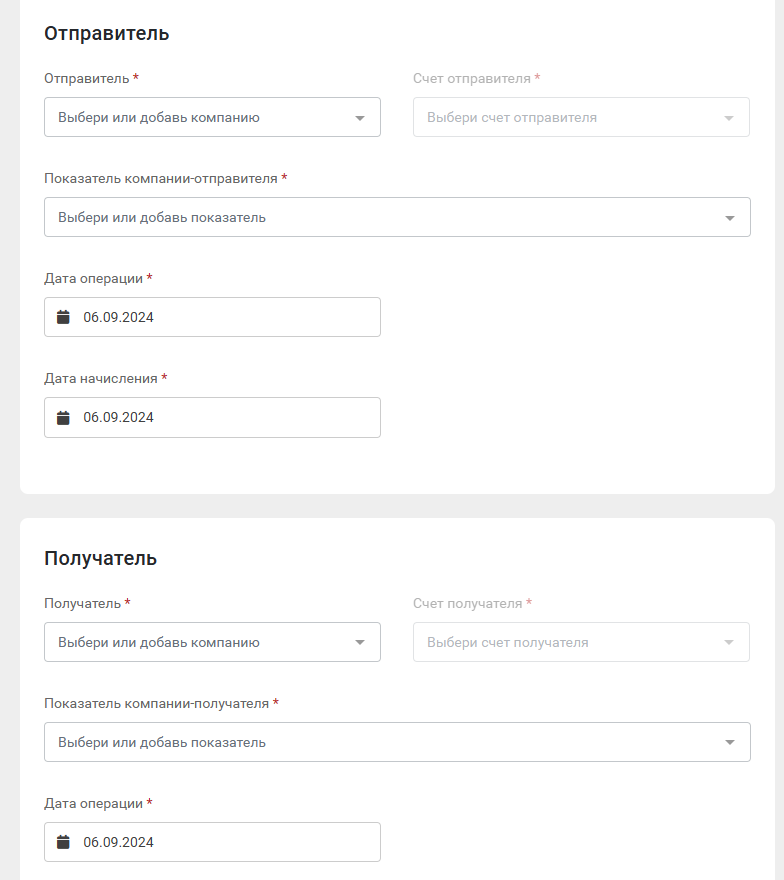
Заполни поля:
- Дата операции – укажи фактическую дату проведения денежной операции. Если операция выполнена к текущему моменту, активируй переключатель Операция исполнена. Это доступно только для операций, запланированных на сегодняшний день или ранее.
- Дата поступления – укажи дату, когда деньги пришли на счет получателя.
- Счет списания – выбери привязанный к компании счет, с которого спишутся деньги.
- Счет зачисления – выбери привязанный к компании счет, на который поступят деньги.
- Сумма перевода.
- Статья переводов – выбери из списка одну из статей, которые настроены в разделе Статьи.
- Основание операции – опиши назначение операции.
Когда заполнишь все сведения о переводе, нажми Добавить в нижней части страницы.
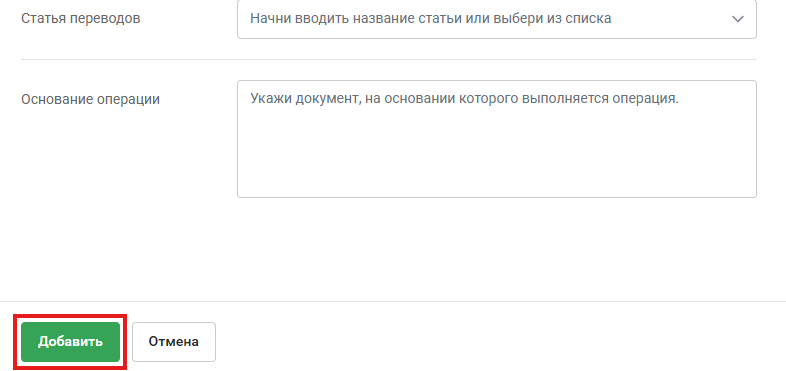
Готово! Операция перевода будет учитываться в отчетах.
¶ Регулярные операции
Некоторые операции могут повторяться с одинаковой периодичностью. Например, выплата сотрудникам зарплаты или расходы на аренду склада. Чтобы не заносить каждый раз такие операции вручную, отметь их как регулярные.
Для этого, когда создаешь операцию Поступление или Платеж, поставь галочку Регулярная операция.
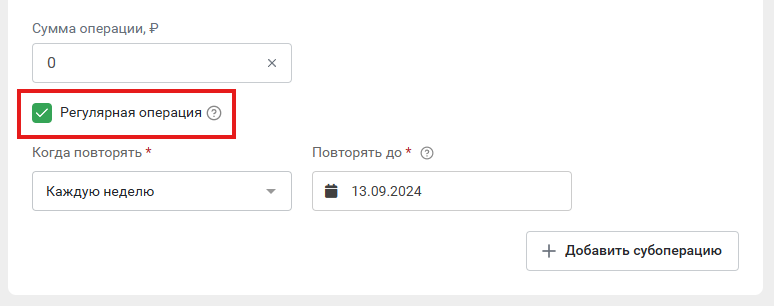
В поле Периодичность выбери, как часто ты хочешь повторять операцию: раз в неделю или раз в месяц в конкретный день. Число определяется датой, в которую ты добавляешь операцию. Например, если ты добавляешь операцию 17 ноября, она будет повторяться 17 числа каждого следующего месяца: 17 декабря, 17 января, 17 февраля и так далее.
В поле Повторять до укажи дату, до которой будут совершаться операции, и нажми Применить. Можно выбрать период от семи дней до трех лет.
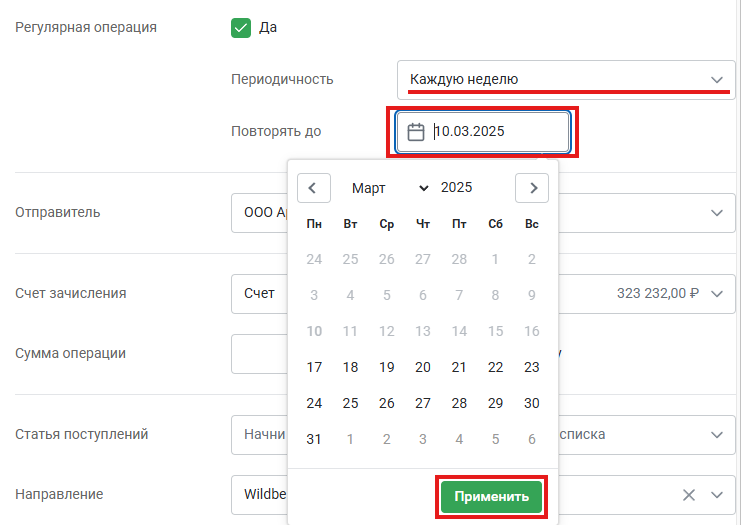
Операции на будущий период будут считаться плановыми и отразятся в Планировании – в будущем их нужно будет исполнить.
¶ Множество операций
Если ты выберешь Множество, откроется окно, в котором ты сможешь добавить несколько операций. Нажми Добавить операцию.
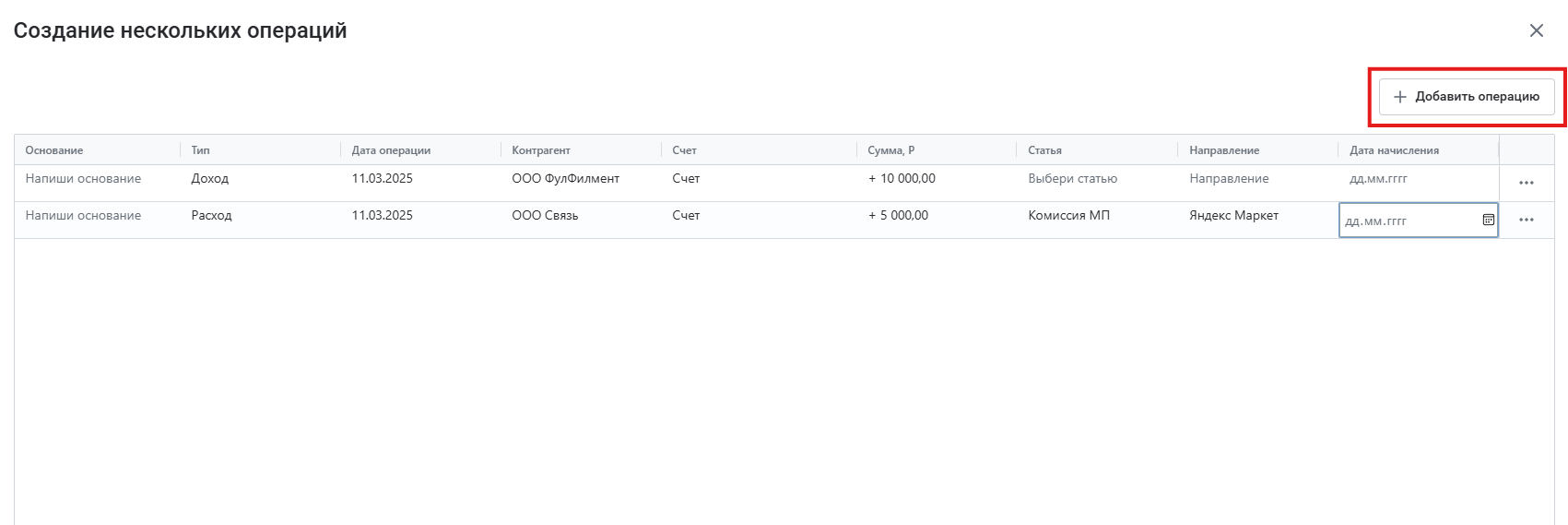
Заполни данные об операции в строке. Для этого нажимай на ячейки и выбирай или вписывай нужное значение.
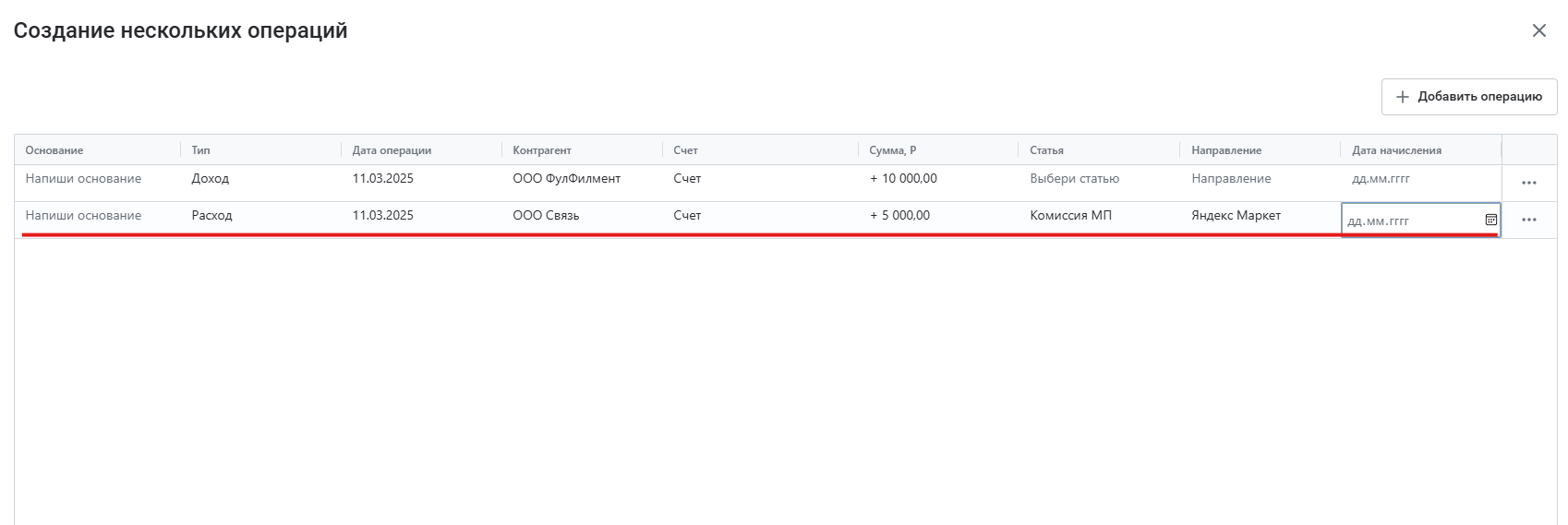
Операции можно дублировать или удалять. Для этого нажми на иконку в последнем столбце и выбери нужную опцию.
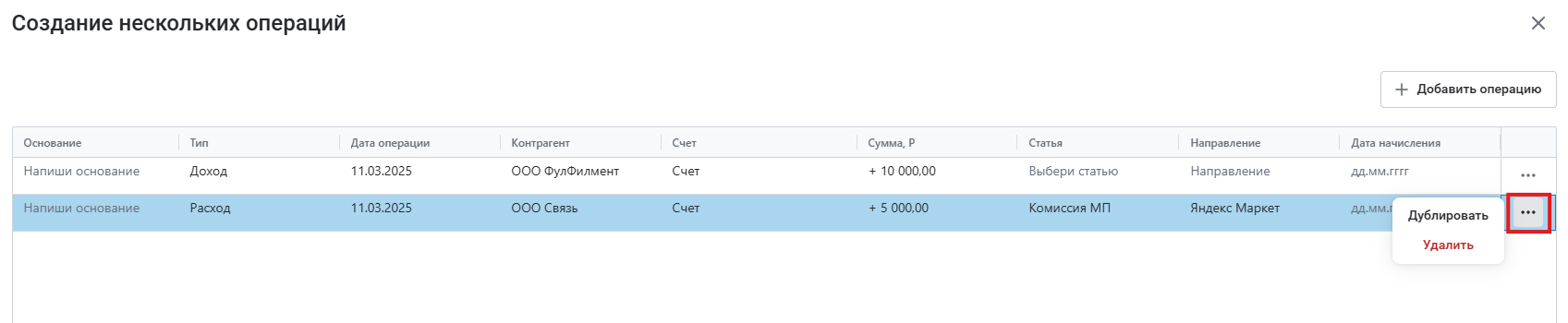
Когда добавишь все операции, нажми Загрузить. Твои операции появятся в отчетах.
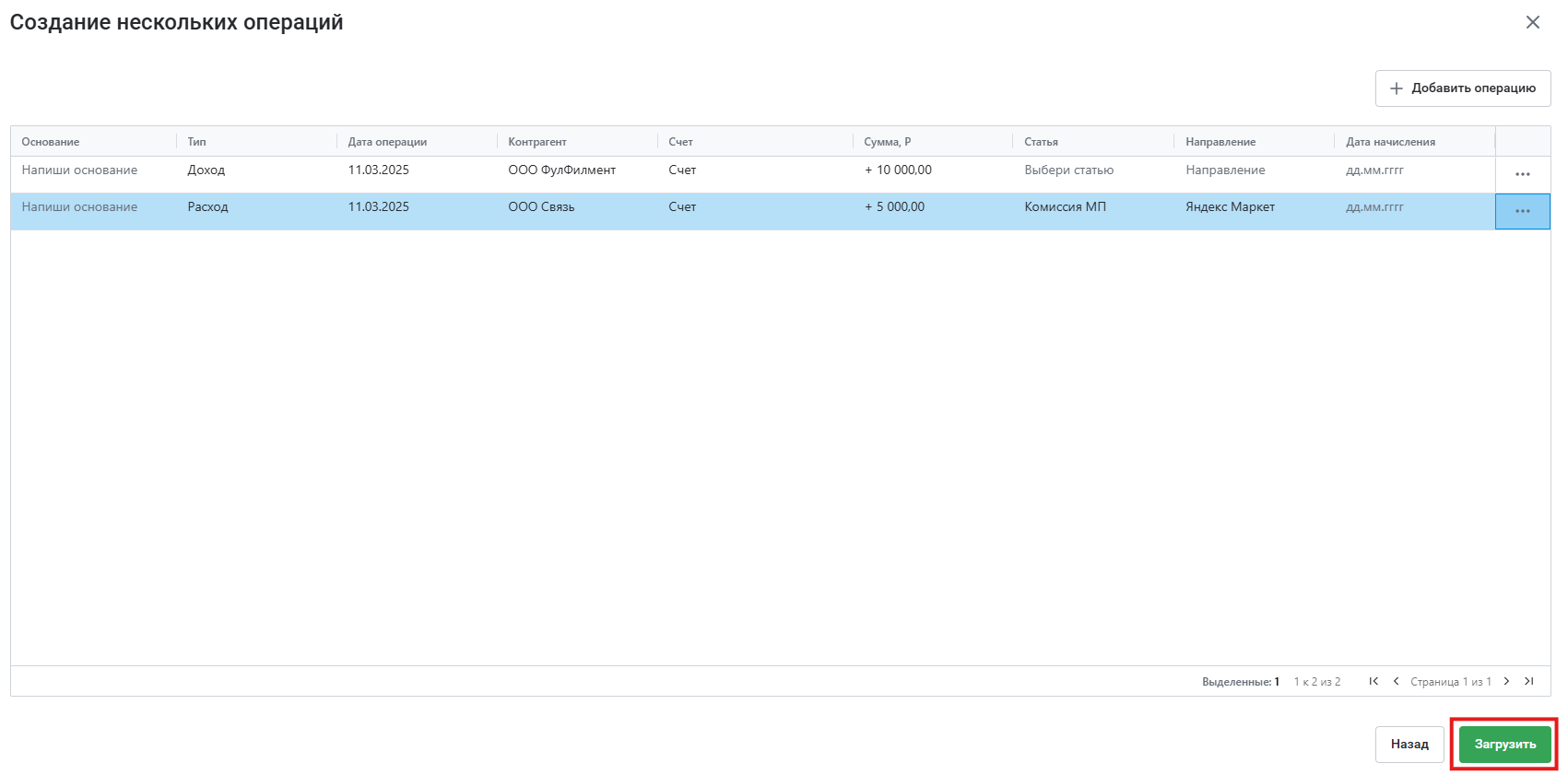
¶ Импорт из файла
Ты можешь импортировать в Финансы сразу несколько операций из файла. Для этого нажми Загрузить операции.
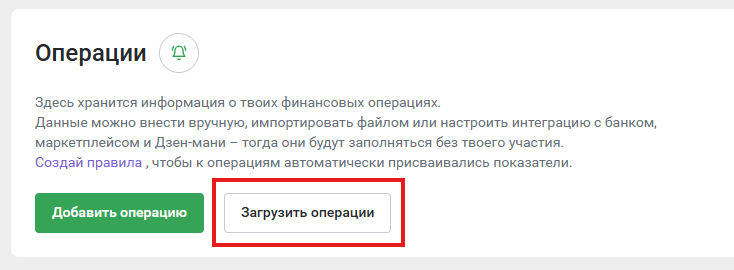
Скачай шаблон формата .xlsx или .csv, в который тебе нужно будет внести данные. Нажми Что заполнить в шаблоне?, чтобы прочитать инструкцию к заполнению файла.
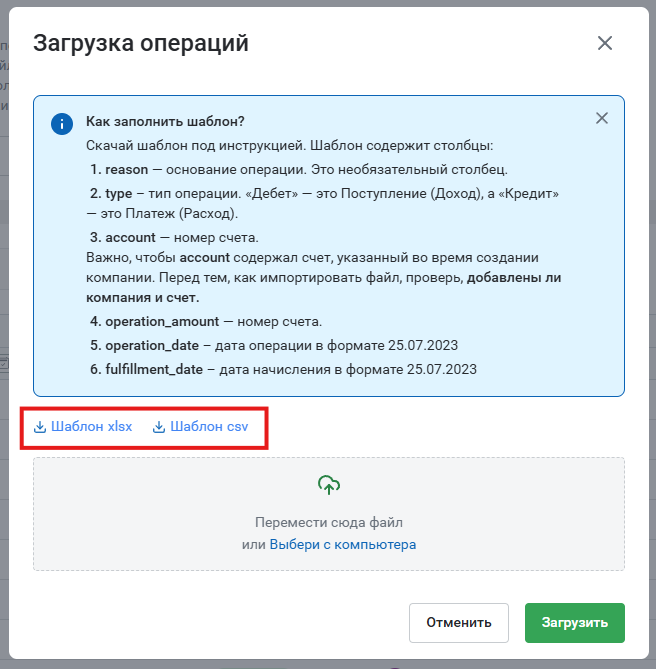
Когда все будет готово, вернись на страницу и перетащи заполненный файл в область загрузки. Нажми Продолжить.
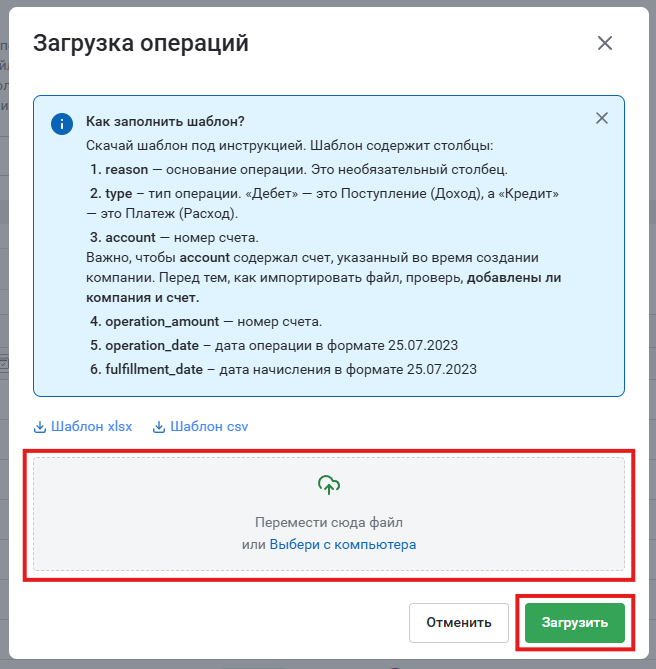
Готово! Твои операции появятся в отчетах.
¶ Что делать, если у меня еще нет контрагентов, компаний и показателей?
Если у тебя в Финансах не заведены контрагент, компания или показатель, ты можешь добавить их прямо во время создания операции.
¶ Контрагент
В выпадающем списке Получатель или Отправитель нажми Добавить контрагента.
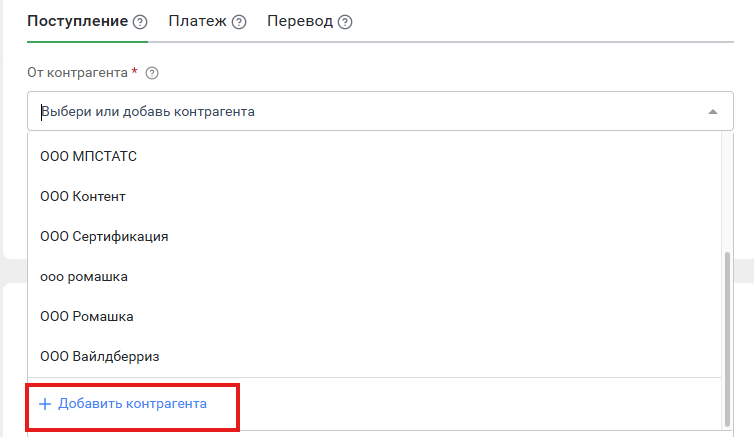
Откроется окно, в котором нужно ввести название организации-контрагента. Нажми Добавить.

¶ Счет
В выпадающем списке Счет списания или Счет зачисления нажми Добавить счет.
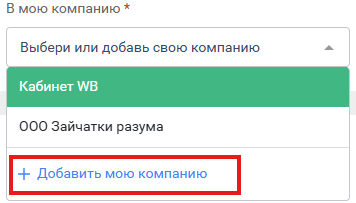
Откроется окно, в котором нужно заполнить данные о новом счете: название, тип валюты и счета, начальный баланс и его дату, название компании. Нажми Добавить.
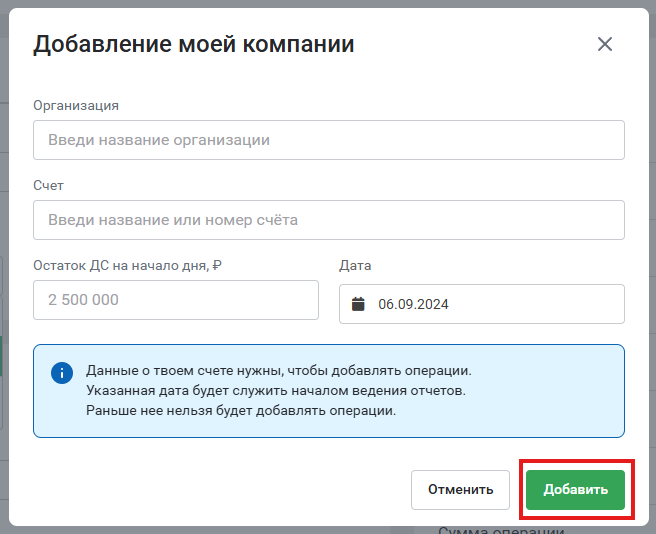
¶ Статья
В выпадающем списке Статья платежей или Статья поступлений нажми Добавить статью. Выбери, какую статью добавить: платеж, поступление или перевод.
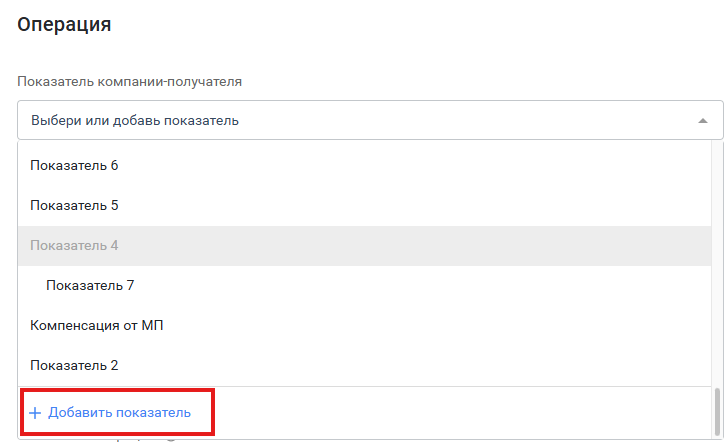
Откроется окно, в котором нужно заполнить данные для новой статьи: название, вид деятельности и тип дохода или расхода. Для каждого типа добавляемой информации они разные. Нажми Добавить.
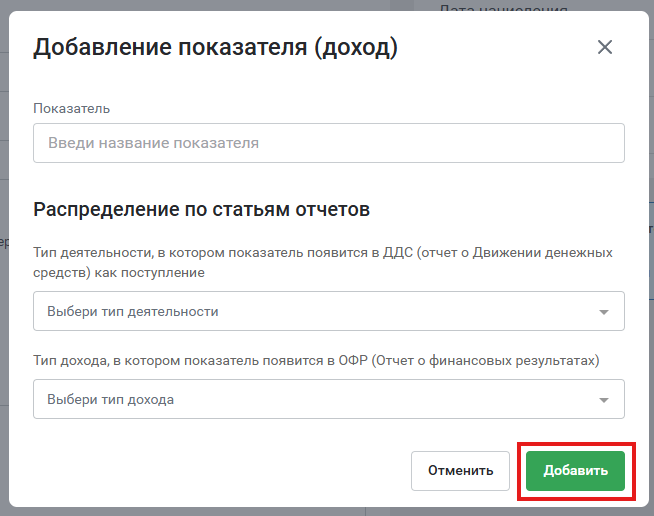
¶ Список операций
Здесь ты найдешь все свои операции. По умолчанию показываем в таблице операции всех типов. Если ты хочешь, чтобы отображался конкретный тип операции, выбери вкладку Поступления, Платежи или Переводы.
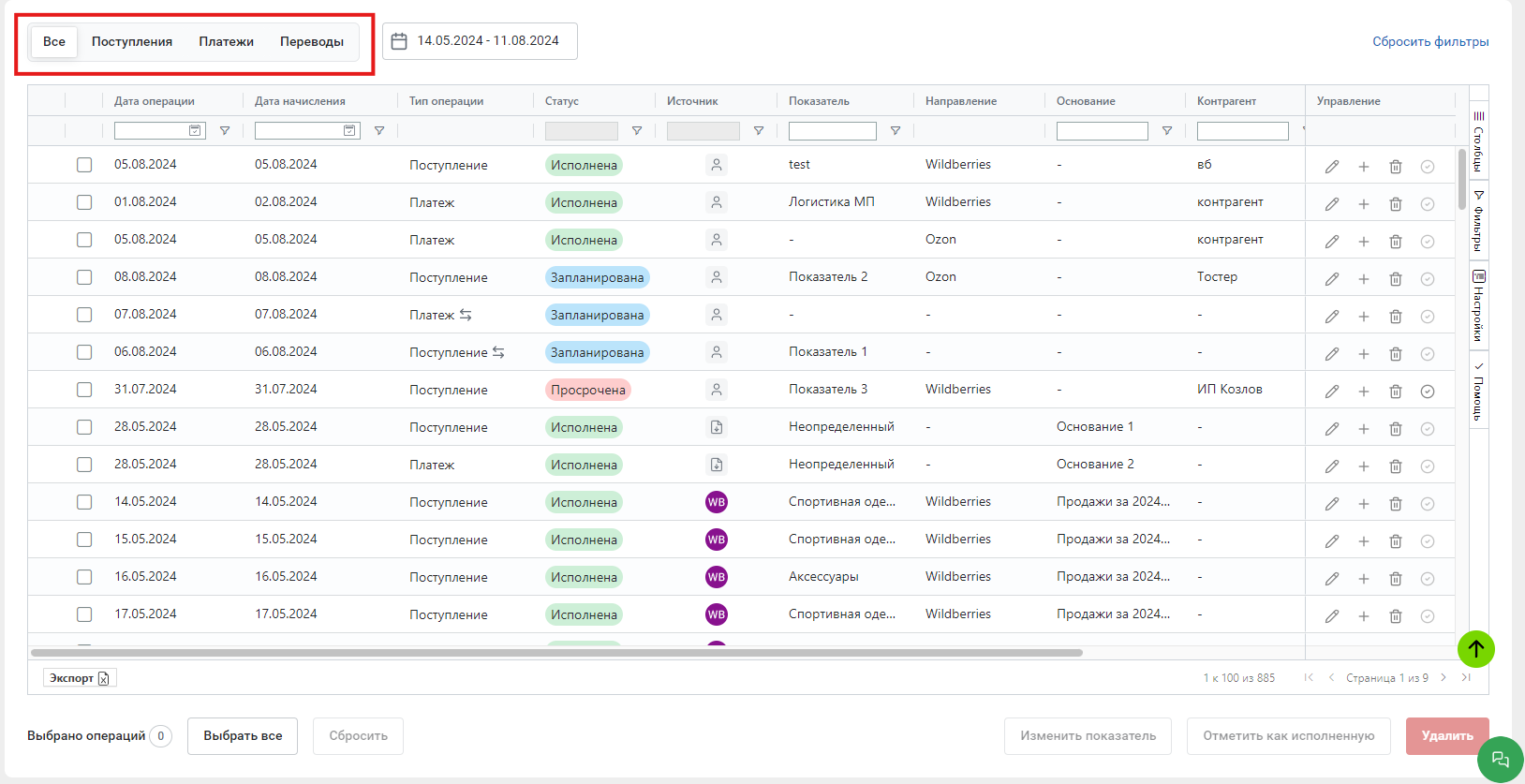
В таблице есть все данные об операциях:
- Дата операции – фактическая дата, когда деньги появились на счету или были с него отправлены.
- Дата начисления – дата, когда обязательства между контрагентами можно считать выполненными.
- Тип операции – направление операции, исходя из дебета или кредита.
- Статус – состояние операции.
- Источник – откуда была загружена операция.
- Показатель доходов или расходов.
- Направление – вид деятельности, с которой связана операция.
- Основание – назначение денежной операции.
- Контрагент – компания, с которой совершена операция.
- Счет – идентификатор, который может быть банковским счетом, ключом статистики ВБ и т. д.
- Сумма операции – сумма поступления, платежа или перевода.
С операциями в списке можно взаимодействовать.
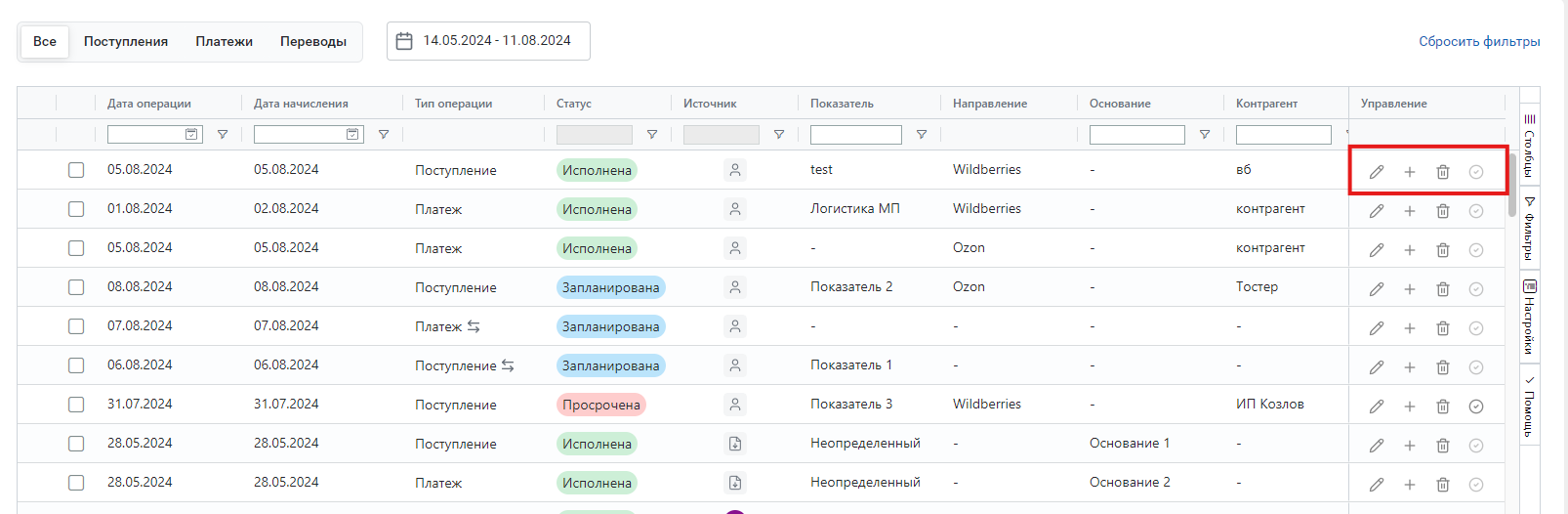
Нажми:
- иконку карандаша, чтобы отредактировать операцию,
- иконку плюса, чтобы добавить правило для операции,
- иконку корзины, чтобы удалить операцию,
- иконку галочки, чтобы отметить операцию как исполненную.
¶ Статусы операций
У операций есть несколько статусов:
- Запланирована – у операции есть дата исполнения в будущем (или сегодня), и она не отмечена как исполненная. Она отразится в графе План в Календаре платежей.
- Исполнена – операция исполнена и отобразится в графе Факт в Календаре платежей.
- Просрочена – операция не исполнена, и дата ее исполнения прошла. Она отразится в графе План в Календаре платежей и будет выделена красным цветом.
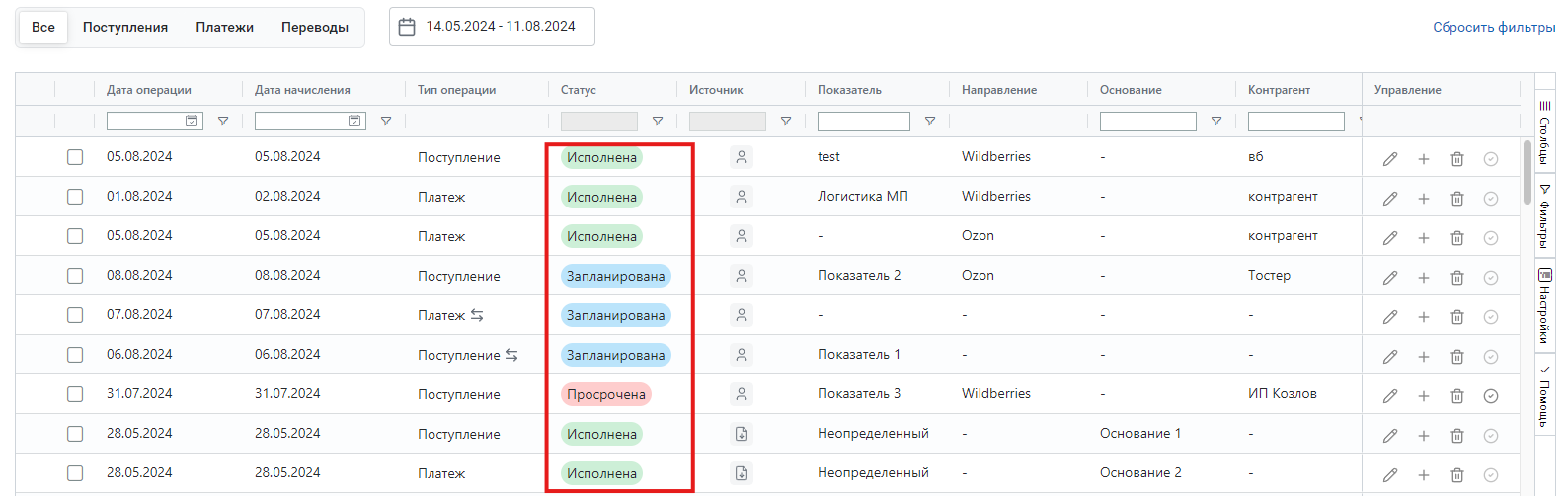
Подробнее о Календаре платежей ты можешь прочитать в статье Планирование.
Чтобы изменить статус операции, нажми на иконку карандаша или галочки в колонке Управление.
¶ Действия с операциями
Ты можешь отметить как исполненные сразу несколько операций со статусом Просрочена. Для этого отметь галочками просроченные операции и нажми Отметить как исполненную.
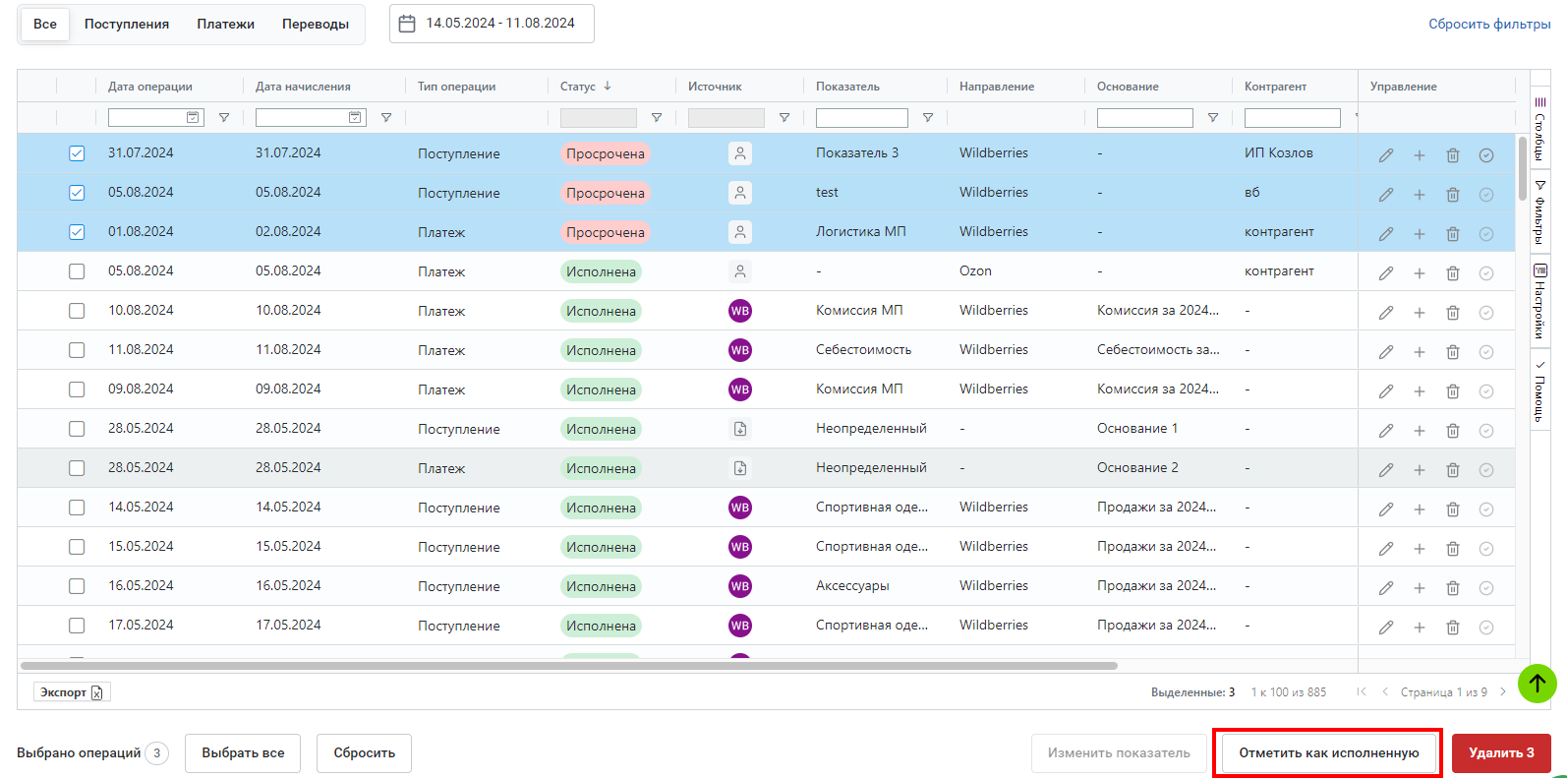
У нескольких операций одного типа ты можешь изменить показатель. Отметь галочками нужные операции и нажми Изменить показатель. В открывшемся окне выбери нужный показатель из списка и нажми Сохранить изменения.
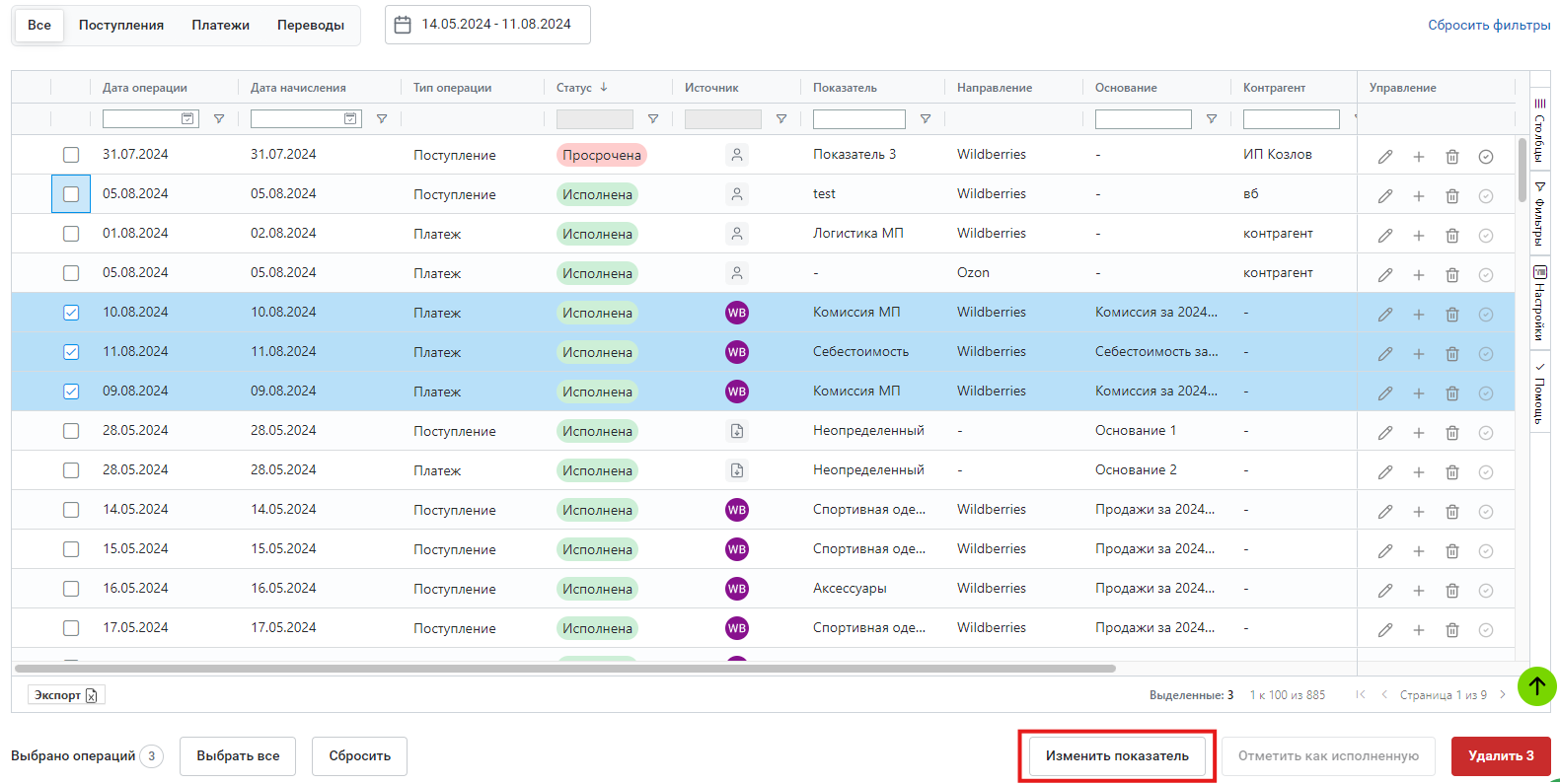
Чтобы удалить несколько операций сразу, отметь их галочками и нажми Удалить.
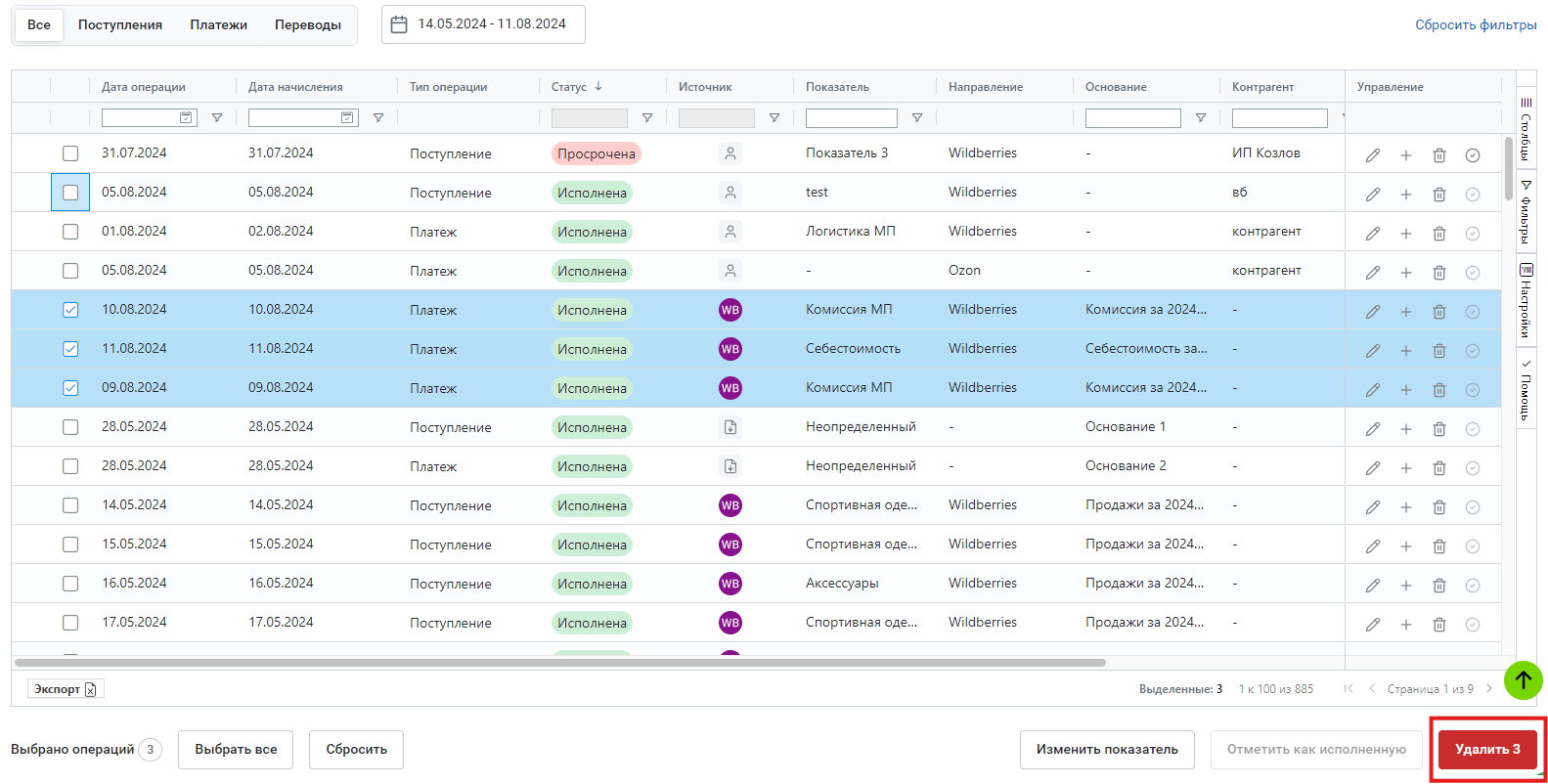
¶ Фильтры операций
Если ты нажмешь на заголовок любой колонки, таблица отфильтруется по этому параметру. Например, на скриншоте показана стрелочка рядом с колонкой Статус. Это значит, что операции отфильтрованы по статусу – сначала в таблице показываются операции со статусом Просрочена.

Ты можешь посмотреть операции за конкретный период. Для этого нажми на поле с иконкой календаря, выбери временной промежуток и нажми Применить.
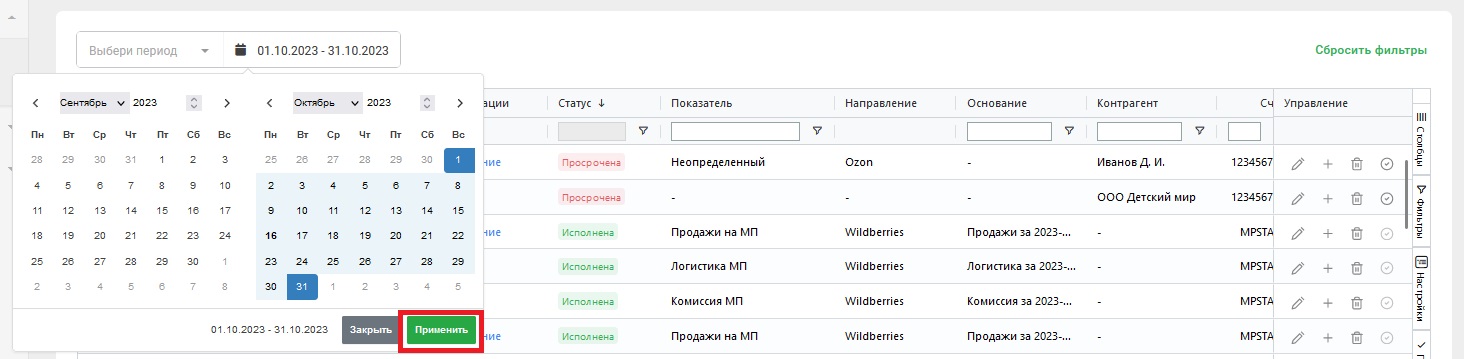
Еще ты можешь выбрать период слева от календаря.
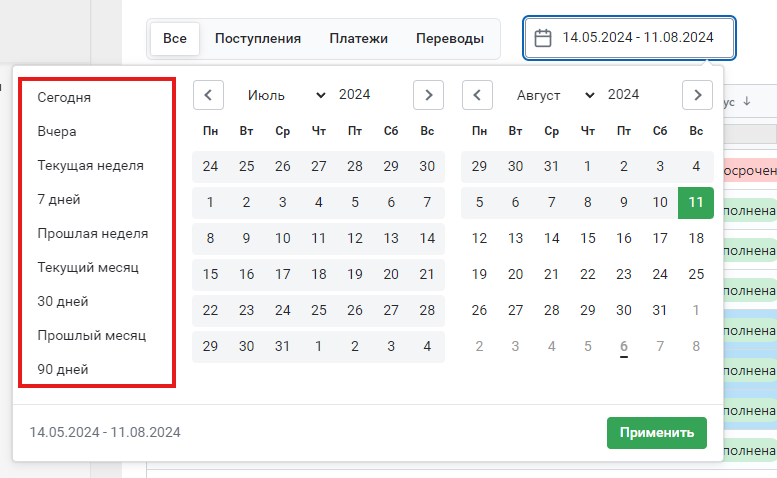
Доступные временные промежутки:
- сегодня,
- вчера,
- текущая неделя,
- 7 дней – последние 7 дней. Например, сегодня 11.09.24. Ты увидишь статистику с 04.09.24 по 11.09.24,
- прошлая неделя,
- текущий месяц – период с первого числа месяца по текущий момент,
- 30 дней – последние 30 дней,
- прошлый месяц,
- 90 дней – последние 90 дней.